Ransom.Win32.LOCKERGOGA.AA
Gen:Variant.Ransom.LockerGoga.4 (BitDefender) ; a variant of Win32/Filecoder.LockerGoga.D trojan (ESET-Nod32)
Windows


Threat Type: Ransomware
Destructiveness: Yes
Encrypted: No
In the wild: Yes
OVERVIEW
This Ransomware arrives on a system as a file dropped by other malware or as a file downloaded unknowingly by users when visiting malicious sites.
It encrypts files with specific file extensions. It encrypts files found in specific folders.
TECHNICAL DETAILS
Arrival Details
This Ransomware arrives on a system as a file dropped by other malware or as a file downloaded unknowingly by users when visiting malicious sites.
Installation
This Ransomware drops the following copies of itself into the affected system:
- %User Temp%\tgytutrc{4-Random Numbers}.exe
(Note: %User Temp% is the current user's Temp folder, which is usually C:\Documents and Settings\{user name}\Local Settings\Temp on Windows 2000, XP, and Server 2003, or C:\Users\{user name}\AppData\Local\Temp on Windows Vista, 7, and 8.)
It adds the following processes:
- %User Temp%\tgytutrc{4-Random Numbers}.exe -m
- %User Temp%\tgytutrc{4-Random Numbers}.exe -i SM-tgytutrc -s
(Note: %User Temp% is the current user's Temp folder, which is usually C:\Documents and Settings\{user name}\Local Settings\Temp on Windows 2000, XP, and Server 2003, or C:\Users\{user name}\AppData\Local\Temp on Windows Vista, 7, and 8.)
It adds the following mutexes to ensure that only one of its copies runs at any one time:
- MX-tgytutrc
Other System Modifications
This Ransomware modifies the following registry entries:
HKEY_CURRENT_USER\SOFTWARE\Microsoft\
RestartManager\Session00{01-20}
RegFiles00{00-20} = {Encrypted File}
HKEY_CURRENT_USER\SOFTWARE\Microsoft\
RestartManager\Session00{01-20}
RegFilesHash = {Hex Values}
HKEY_CURRENT_USER\SOFTWARE\Microsoft\
RestartManager\Session00{01-20}
Sequence = 0x00000001
HKEY_CURRENT_USER\SOFTWARE\Microsoft\
RestartManager\Session00{01-20}
SessionHash = {Hex Values}
HKEY_CURRENT_USER\SOFTWARE\Microsoft\
RestartManager\Session00{01-20}
Owner = {Hex Values}
Other Details
This Ransomware does the following:
- Modifies the password of all installed user accounts to "HuHuHUHoHo283283@dJD"
- It moves copies of itself to the %User Temp% directory before proceeding with its encryption routine
- It attempts to log out local and remote sessions
- It attempts to disable installed network adapters
(Note: %User Temp% is the current user's Temp folder, which is usually C:\Documents and Settings\{user name}\Local Settings\Temp on Windows 2000, XP, and Server 2003, or C:\Users\{user name}\AppData\Local\Temp on Windows Vista, 7, and 8.)
Ransomware Routine
This Ransomware encrypts files with the following extensions:
- all file types
It encrypts files found in the following folders:
- Drives of the following type:
- Fixed
- Removable
- Remote
- Ramdisk
It avoids encrypting files found in the following folders:
- %Windows%
(Note: %Windows% is the Windows folder, where it usually is C:\Windows on all Windows operating system versions.)
It appends the following extension to the file name of the encrypted files:
- .locked
It leaves text files that serve as ransom notes containing the following text:
- %System Root%\Users\Public\Desktop\README_LOCKED.txt
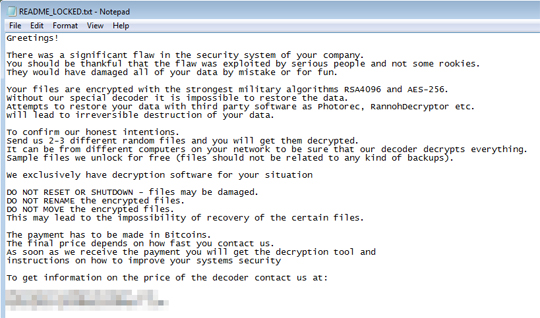
SOLUTION
Step 1
Before doing any scans, Windows 7, Windows 8, Windows 8.1, and Windows 10 users must disable System Restore to allow full scanning of their computers.
Step 2
Note that not all files, folders, and registry keys and entries are installed on your computer during this malware's/spyware's/grayware's execution. This may be due to incomplete installation or other operating system conditions. If you do not find the same files/folders/registry information, please proceed to the next step.
Step 3
Identify and terminate files detected as Ransom.Win32.LOCKERGOGA.AA
- Windows Task Manager may not display all running processes. In this case, please use a third-party process viewer, preferably Process Explorer, to terminate the malware/grayware/spyware file. You may download the said tool here.
- If the detected file is displayed in either Windows Task Manager or Process Explorer but you cannot delete it, restart your computer in safe mode. To do this, refer to this link for the complete steps.
- If the detected file is not displayed in either Windows Task Manager or Process Explorer, continue doing the next steps.
Step 4
Delete this registry key
Important: Editing the Windows Registry incorrectly can lead to irreversible system malfunction. Please do this step only if you know how or you can ask assistance from your system administrator. Else, check this Microsoft article first before modifying your computer's registry.
- HKEY_CURRENT_USER\Software\Microsoft\RestartManager\Session00{00-20}
Step 5
Search and delete this file
- %System Root%\Users\Public\Desktop\README_LOCKED.txt
Step 6
Restore encrypted files from backup.
Step 7
Scan your computer with your Trend Micro product to delete files detected as Ransom.Win32.LOCKERGOGA.AA. If the detected files have already been cleaned, deleted, or quarantined by your Trend Micro product, no further step is required. You may opt to simply delete the quarantined files. Please check the following Trend Micro Support pages for more information:
Did this description help? Tell us how we did.


